
Yn myn foarige artikel oer de ferdieling fan Wi-Fi fan in laptop ferskine, dan ferskine dan opmerkingen op it punt dat de oantsjutte metoaden wegerje te wurkjen yn Windows 10 (lykwols guon fan harren wurkje, en it gefal is lykwols wierskynlik yn 'e sjauffeurs). Dêrom waard it besletten om dizze ynstruksje te skriuwen (yn augustus bywurke).
Yn dit artikel - in stap-by-stap-beskriuwing fan hoe it ynternet te fersprieden oer Wi-Fi fan in laptop (as kompjûter mei in Wi-Fi-adapter) yn Windows 10, lykas wat te dwaan en hokker nuollen omtinken jaan as De beskreaune wurket net: net it is mooglik om it pleatste netwurk te begjinnen, it ferbûn apparaat ûntfangt it IP-adres of wurket sûnder ynternet tagong, ensfh.
Ik tekenje jo oandacht oan it feit dat dit soarte fan "firtuele router" fan 'e laptop mooglik is foar in ferburgen ynternet (hoewol yn' e test hat dat ik it ynternet op it ynternet wurket, " Ek op Wi- Fi, yn 'e foarige ferzje fan it OS kaam it persoanlik net út).
Mobyl hot Spot yn Windows 10
Yn 'e Jubilee-update fan Windows 10 ferskynde in ynboude funksje, wêrtroch jo it ynternet kinne ferspriede op Wi-Fi fan in kompjûter of laptop, it wurdt mobyl hjit hjit en yn' e parameters - Netwurk en ynternet. Ek is de funksje beskikber om oan te skeakeljen as knop as jo klikke op it ferbiningspictogram yn it notifikaasjegebiet.
Alles wat jo nedich binne is om in funksje te befetsjen, selektearje de ferbining te befetsjen mei hokker tagong ta oare Wi-Fi-apparaten wurde levere, set de netwurknamme en wachtwurd yn, en dan kinne jo ferbine. Yn essinsje binne alle beskreaune metoaden hjirûnder net mear, foarsjoen dat jo de lêste ferzje fan Windows 10 hawwe en in stipe ferbiningstype (bygelyks PPPoE-ferdieling mislearret).
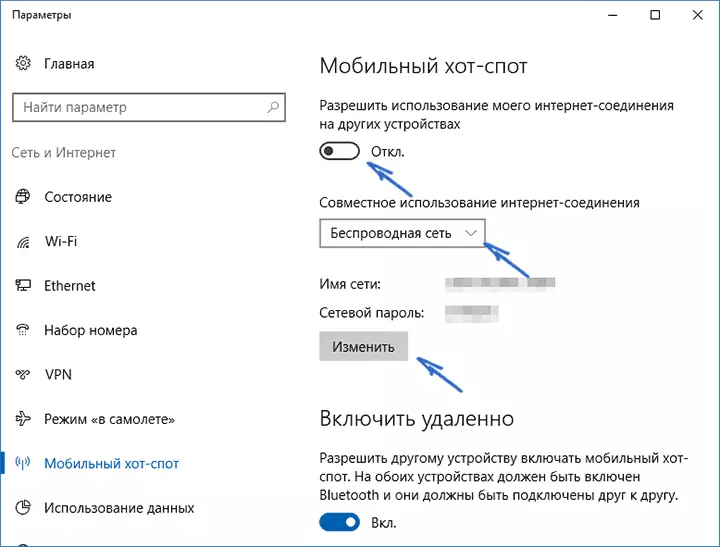
As jo lykwols ynteresse of needsaak hawwe, kinne jo mei oare manieren yn 'e kunde komme om it ynternet te fersprieden op Wi-Fi, dat sil geskikt wêze, mar ek foar 10-Ki, mar ek foar foarige ferzjes fan it OS.
Wy kontrolearje de mooglikheid fan ferdieling
Earst fan alles útfiere de kommando-line út namme fan 'e behearder (rjochts klikke op' e Startknop yn Windows 10, en selektearje dan it geskikte item) en fier de Netsh WLan Show-kommando
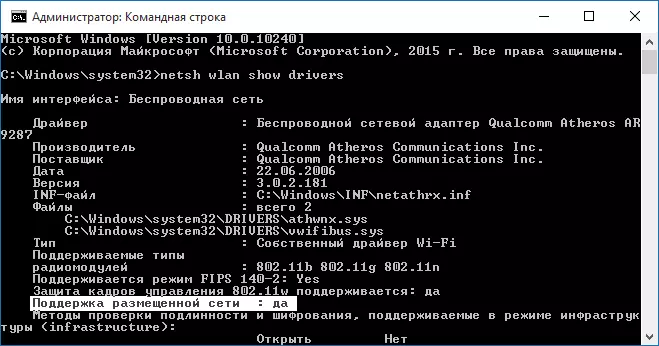
It finster kommando-rigel moat ynformaasje werjaan oer de Wi-Fi-bestjoerder fan 'e adapter en de technologyen dy't it stipet. Wy binne ynteressearre yn 'e "stipe fan it pleatste netwurk" (yn' e Ingelske ferzje - host netwurk). As it is oanjûn "ja", dan kinne jo trochgean.
As d'r gjin stipe is foar it pleatste netwurk, bywurkje, bywurkje, bywurkje, bywurkje, dan is it winsklik fan 'e offisjele side fan' e laptopfabrikant, wêrnei't it mooglik is om de scan te werheljen.
Yn guon gefallen kin it helpe, oer de tsjinspraak, de sjauffeur, de sjauffeur rôlback nei de foarige ferzje. Om dit te dwaan, gean nei de knop Windows 10-apparaat (kinne jo de "Netwurkapters downloade, fine it winske apparaat, klikje op IT RJOCHTS - Klik - Driver Tab -" Rôlje ".
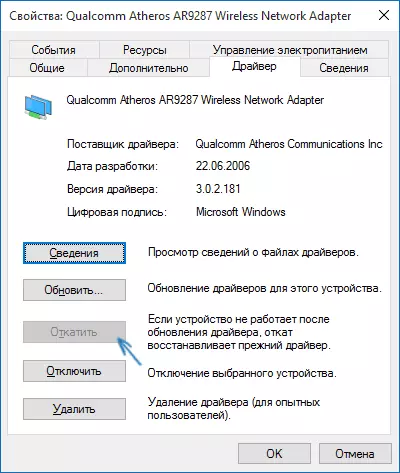
Nochris, werhelje de stipe kontrôle foar it pleatste netwurk: as wurdt net stipe, sille alle oare aksjes net liede ta elk resultaat.
Distribúsje Wi-Fi yn Windows 10 mei de kommando-rigel
Wy bliuwe op 'e kommando-rigel hannelje dy't rint op' e namme fan 'e behearder. It moat deryn ynfierd wurde:
Netsh Wlan Set hostednetwork-modus = tastean ssid = Remontka-kaai = Secepassword
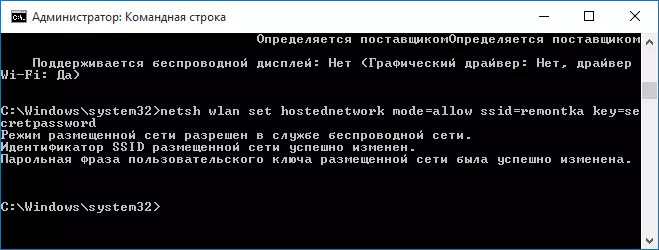
Dêr't Remontka de winske namme is fan it draadloze netwurk (set jo eigen, sûnder spaasjes), en it Secretpassword is in WI-FI-wachtwurd (set jo eigen, net minder dan 8 tekens, brûk gjin cyrillysk).
Hjirnei Fier it kommando yn:
Netsh WLAN starte hostednetwurk
As resultaat moatte jo in berjocht sjen dat it pleatste netwurk rint. Al, jo kinne ferbine fan in oar Wi-Fi-apparaat, mar it sil gjin tagong hawwe ta it ynternet.
Noat: As jo in berjocht sjoen hawwe dat it ûnmooglik is om it pleatste netwurk te rinnen, en tagelyk is skreaun, dat it wurdt skreaun (as it fereaske apparaat net ferbûn is), besykje dan te útskeakeljen fan Wi-Fi-adapter útskeakele Yn 'e apparaatbehearder, en dan opnij ynskeakelje (of wiskje it it is it, en update dan de konfiguraasje fan' e apparatuer). Besykje ek yn 'e apparaatbehearder by it menu-items om it werjefte fan ferburgen apparaten te draaien, wêrnei't seksje "Seksje" netwurk hosted netwurkfirde-adapter fine, klikje op it mei rjochter mûsknop en selektearje it artikel "ynskeakelje" item .
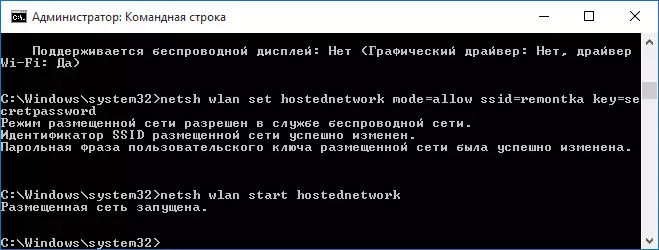
Om tagong te krijen ta it ynternet om te ferskinen, Rjochts-klikje op "Start" en selektearje "Netwurkferbiningen".
Klikje op 'e list mei ferbiningen, klikje jo op de ynternetferbining (it is troch dejinge dy't wurdt brûkt om it ynternet út te gean) mei de rjochter mûsknop - eigenskippen en iepenje it ljepblêd "Access". Skeakelje "Tastean dat oare brûkers ynternetbrûkers brûke om ynternetferbining te brûken en yn itselde finster te brûken yn itselde finster fan 'e thúswearde, selektearje de nije draadloze ferbining mei it netwurk nei it opstarten werjûn.
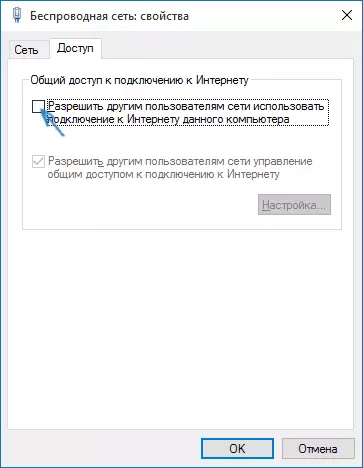
As alles gie, lykas it soe moatte, mar d'r wie gjin flaters by it ynstellen, dan as jo ferbine fan 'e tillefoan, tablet of oare laptop nei it oanmakke netwurk, hawwe jo tagong ta it ynternet.
Foar de folgjende disconnection fan 'e Wi-Fi-ferdieling fan' e Wi-Fi-distribúsje: Netsh Wlan Stop Hostednetwork op 'e kommandorig yn namme fan' e behearder en druk op Enter.
Problemen en har beslút
Yn in protte brûkers, nettsjinsteande de útfiering fan alle boppesteande items, wurket ynternet tagong troch sa'n Wi-Fi-ferbining net. Hjirûnder - ferskate mooglike manieren om it te reparearjen en omgean mei de redenen.
- Besykje de ferdieling fan Wi-Fi (it kommando krekt oantsjutte te ferbinen, skeakelje dan de ynternetferbining út (dan wêrop wy diele hawwe). Hjirnei, draai se har opnij yn oarder: earst de ferdieling fan Wi-FI (fia it Netsh WLAN begjint hostednetwork, de oare kommando's dy't earder wiene, en net nedich).
- Nei it begjinnen fan 'e Wi-Fi-ferdieling, meitsje jo in nije draadloze ferbining yn' e list mei netwurkferbiningen. Klikje op It Right-Click en klikje op "Ynformaasje" (status - ynformaasje). Sjoch as it IPv4-adres en subnetmasker wurde oantsjutte. As net, spesifisearje dan manuell yn 'e eigenskippen fan' e ferbining (jo kinne fan 'e skermôfbylding nimme). Likemin, mei problemen by it ferbinen fan oare apparaten oan it distribueare netwurk, kinne jo statyske IP brûke yn deselde adresromte, bygelyks, bygelyks 192.168.173.5.
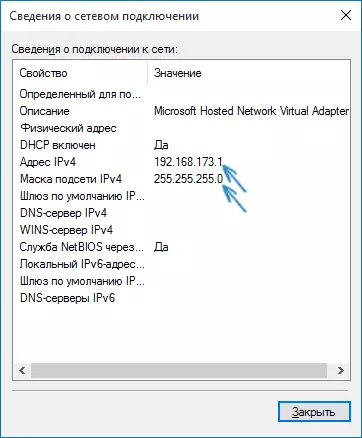
- De firewalls fan in protte antivirussen standertblok diele it ynternet. Om derfoar te soargjen dat dit de oarsaak is fan problemen mei distribúsje WI, jo kinne de Firewall (Firewall) tydlik útsette en as it probleem ferdwûn is, begjin te sykjen nei de passende ynstelling.
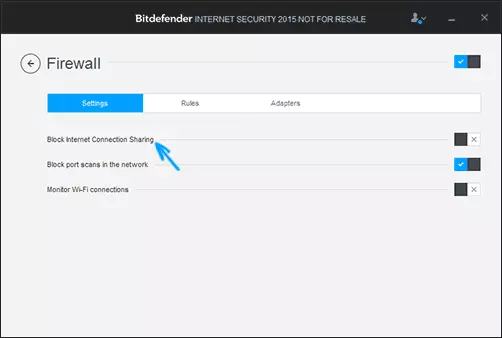
- Guon brûkers omfetsje dielen net te ferbinen. It moat wurde ynskeakele om te ferbinen, dat wurdt brûkt om tagong te krijen ta it ynternet. As jo bygelyks in lokale netwurkferbining hawwe, en Beeline L2TP of Rostelecom Pppo hawwe lansearre foar it ynternet, dan moat de totale tagong moatte wurde levere foar de lêste twa.
- Kontrolearje of Windows ynskeakele is "Internet-ynternetferbining ynskeakele" (Ynternetferbining).
Ik tink dat jo sille slagje. Al it boppesteande is krekt yn in bondel kontroleare yn in bondel: in kompjûter mei Windows 10 Pro en Wi-Fi Atheros Adapter, de apparaten fan Ios 8,4 en Android 5.1.1 wiene ferbûn.
Derneist: Distribúsje fan Wi-Fi mei ekstra funksjes (bygelyks automatyske distribúsje begjinne by it oanmelden yn Windows 10 tasein it Connectify Hotspot-programma oan myn foarige artikel op dit ûnderwerp (sjoch hoe te fersprieden Wi-Fi fan in laptop) Guon hawwe in fergese programma fan MyPublicWiFi.
